- Kirjoittaja Lauren Nevill [email protected].
- Public 2023-12-16 18:51.
- Viimeksi muokattu 2025-01-23 15:19.
Jos olet aktiivinen sosiaalisen verkoston "Oma maailma" käyttäjä Mail.ru-sivustossa, sinun on täytynyt toistuvasti ihailla kauniita animoituja kuvia ystäviesi vieraskirjoissa. Haluatko lisätä niihin oman, jonka teit henkilökohtaisesti tai löysit verkon laajuudesta? Se ei ole ollenkaan vaikeaa. Ja lataamaasi kuvaa voidaan lisätä vieraaseen vielä monta kertaa.
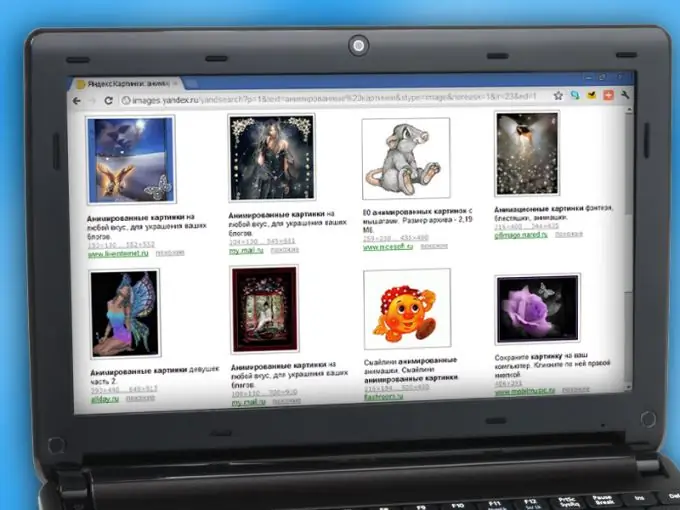
Välttämätön
Tietokoneelle tallennettu kuva tai URL-linkki tiedostoon
Ohjeet
Vaihe 1
Siirry sen käyttäjän sivulle, jolle haluat lähettää animaation, tai omalle, jos et aio lähettää valittua kuvaa kenellekään muulle. Vieritä vieraskirja-sivun alaosaan ja napsauta Lisää merkintä -linkkiä
Vaihe 2
Napsauta uuden viestin lähettämistä varten lomakkeen alla olevaa "Photo" -linkkiä
Vaihe 3
Valitse esiin tulevassa ikkunassa "Lataa kuva" -välilehti ja aseta merkki "Kuvatyyppi" -riville "animaatio" -asentoon. Napsauta "Valitse tiedosto" -painiketta ja etsi haluamasi kuva tietokoneeltasi
Vaihe 4
Napsauta Lähetä-painiketta ja odota, että animoitu kuva näkyy sivulla - alhaisella yhteysnopeudella tämä voi viedä jonkin aikaa. Jos olet lisännyt animaatiota sivullesi, voit poistaa sen - lähetetty kuva tallennetaan edelleen animaatioalbumiin
Vaihe 5
Lisää tallennettu kuva Animaatio-albumista ystäväsi vieraskirjaan. Voit tehdä tämän napsauttamalla Lisää tietue -linkkiä, sitten "valokuva" -linkkiä ja avaamalla "Valitse albumista" -välilehden
Vaihe 6
Avaa "Animaatio" -albumi - luettelo albumeistasi näkyy Lisää kuvia -ikkunassa vasemmalla. Valitse haluamasi tiedosto ladattujen tiedostojen luettelosta ja kaksoisnapsauta sitä - kuva näkyy valitsemallasi sivulla
Vaihe 7
Huomaa, että voit lähettää muille sivustoille lähetettyjä animaatioita "Oma maailma" -kirjaan. Voit tehdä tämän napsauttamalla haluamaasi kuvaa hiiren kakkospainikkeella ja valitsemalla pikavalikosta rivi "Kopioi kuvan URL".
Vaihe 8
Siirry käyttäjän sivulle, johon haluat lisätä kuvan vieraskirjaan. Napsauta Lisää viesti -linkkiä ja sitten valokuva-linkkiä. Lisää kuvan lisäämisen ikkunassa "Lähetä kuva" -välilehdelle merkki riville "Internetistä" ja lisää URL-osoite napsauttamalla kenttää hiiren kakkospainikkeella
Vaihe 9
Kopioi kuvan URL-osoite valitsemalla pikavalikosta "Liitä" -rivi ja napsauta "Lataa" -painiketta - kuva lisätään käyttäjäsivulle ja "Animaatio" -albumiisi.






